küsimus
Probleem: kuidas parandada Windows 10 BSOD DRIVER_IRQL_Not_Less_Or_Equal (mfewfpk.sys)?
Tere kõigile. Eile uuendasin oma ema arvutit Windows 8.1-lt Windows 10-le. Noh, hetkel on ta minu peale natuke vihane, kuna arvuti ei tööta BSODi tõttu. Ütlesin talle, et tean, kuidas Windowsi uuendada, kuid probleem ilmnes ootamatult. Täiendus jooksis tegelikult tõrgeteta ja tundus, et see on hästi installitud, töötas hästi jne. aga arvuti töötas OK vaid pool tundi või nii. Installisin süsteemi paar programmi ja proovisin seda taaskäivitada. Kuid käivitamise ajal, kohe pärast Windowsi logoga akent, läks ekraan mustaks ja jäi mõnda aega nii. Pärast seda ilmus BSOD, mis teavitas tõrkest driver_irql_not_less_or_equal (mfewfpk.sys). Olen proovinud süsteemi uuesti taaskäivitada, kuid see ei aidanud. Palun öelge mulle, mida peaksin tegema, et töölauale pääseda! Aitäh.
Lahendatud Vastus
DRIVER_IRQL_Not_Less_Or_Equal (mfewfpk.sys) on veakood, mis kuvatakse Windowsi sinise surmaekraani (BSOD) osana. Selles öeldakse, et tuvastati probleem ja Windows suleti, et vältida arvuti edasist kahjustamist. Väidetavalt on vea põhjuseks konkreetne fail mfewfpk.sys. Muud teated võivad näidata konkreetset STOP-tõrkekoodi ja muid kombinatsioone. Kuid enamikul juhtudel ilmnevad sinise ekraani vead uue tarkvara või riistvara installimisel.
See probleem esineb Windows 8.1 süsteemides, mille kasutajad üritavad uuendada Windows 10-le.[1] Tavaliselt ei takista see arvutiomanikel uuendust installimast. Windows 10 värskenduse võib installida sujuvalt, kuid alglaadimisfaasis süsteem takerdub ja kuvatakse BSOD DRIVER_IRQL_Not_Less_Or_Equal (mfewfpk.sys).
Kuigi sõnumis väidetakse, et arvuti peab taaskäivitama, pole see lahendus. Selle probleemi tuum on seotud failiga mfewfpk.sys, mis on seotud McAfee Total Protectioniga.[2] Seetõttu on inimestel, kes kasutavad operatsioonisüsteemi Windows 8.1 ja millesse on installitud McAfee viirusetõrje, suurim oht saada viga mfewfpk.sys.
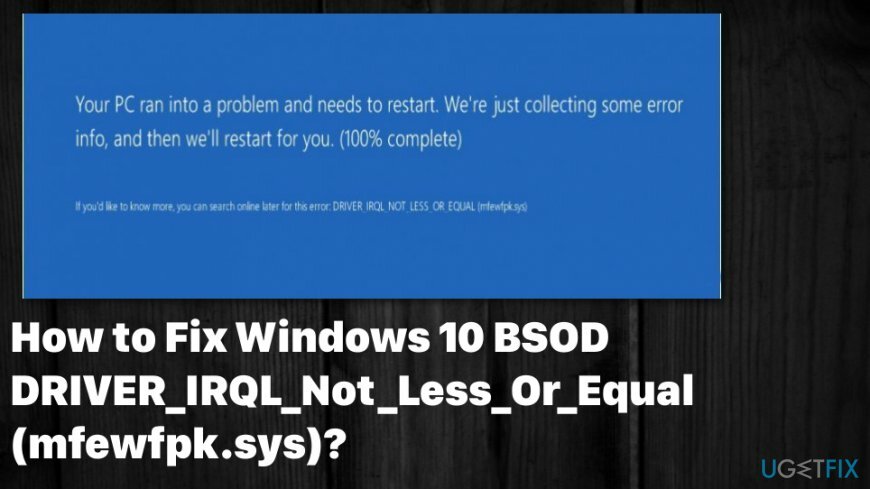
Need SYS-failid on kriitilised andmed, mida on vaja mitmesuguste kolmandate osapoolte tarkvarade jaoks ja neid võib nimetada kernelirežiimi seadmedraiveriteks, mis kaevatakse Windows OS-i toiteks. Failid sisaldavad erinevaid konfiguratsioonisätteid ja määravad, milliseid seadme draivereid OS peab laadima. Ilma selliste draiverifailideta nagu mfewfpk.sys ei saa programmid täita lihtsaid toiminguid ja veateateid või kuvatakse isegi BSOD DRIVER_IRQL_Not_Less_Or_Equal.
Täielik veateade ütleb:
Teie arvutis tekkis probleem ja see tuleb taaskäivitada. Kogume alles veidi veateavet ja seejärel alustame teie eest uuesti. (100% valmis).
Kui soovite rohkem teada, saate seda viga hiljem veebist otsida: DRIVER_IRQL_Not_Less_Or_Equal (mfewfpk.sys).
Kuidas parandada DRIVER_IRQL_Not_Less_Or_Equal (mfewfpk.sys) BSOD-i?
Kahjustatud süsteemi parandamiseks peate ostma selle litsentsitud versiooni Reimage Reimage.
DRIVER_IRQL_Not_Less_Or_Equal BSOD-ist vabanemiseks peaksite installima arvuti optimeerimise tööriista, näiteks ReimageMaci pesumasin X9 kolmanda osapoole tarkvara või pahatahtlike rakenduste leidmiseks, mis võivad selliseid sõnumeid ja vigu põhjustada.[3] Mis tahes tarkvarast järelejäänud failid, eriti viirusetõrje, võivad põhjustada probleeme, nagu BSOD või süsteemitõrkeid. Nii et puhastage masin automaatselt ja parandage võimalikud rikutud failid, enne kui proovite mingeid käsitsi meetodeid.
Desinstallige MacAfee
Kahjustatud süsteemi parandamiseks peate ostma selle litsentsitud versiooni Reimage Reimage.
Nagu me juba märkisime, võib probleemi tuumaks olla fail mfewfpk.sys, mis kuulub MacAfee viirusetõrjepaketti. Seetõttu oleks meie soovitus see viirusetõrje desinstallida ja proovida Windows 10 värskendust uuesti käivitada. Selle tarkvara desinstallimiseks on teil kolm võimalust.
- Esiteks saate alla laadida Täiuslik desinstallija või sarnane rakendus tarkvara eemaldamiseks ja määrake see MacAfee automaatselt desinstallima.
- Sellel lingil klõpsates saate alla laadida ka konkreetse MacAfee eemaldamise tööriista. Käivitage allalaaditud fail ja laske protsessil lõppeda.
- Lõpuks saate selle viirusetõrje juhtpaneeli kaudu kustutada ja seejärel registriredaktori kaudu eemaldada selle jäägid. See, millise tee valida, on teie otsustada.
Kontrollige tarkvara ühilduvust
Kahjustatud süsteemi parandamiseks peate ostma selle litsentsitud versiooni Reimage Reimage.
Kui eelistate MacAfee viirusetõrjet opsüsteemis Windows 10, on oluline teile meelde tuletada, et Windows 10-l on sisseehitatud turvatööriist, milleks on Windows Defender. See tähendab, et põhjus, miks saite faili mfewfpk.sys, võib olla nende kahe programmi kokkusobimatus. Selle kontrollimiseks peate:
- Klõpsake Võidu võti ja tüüp tõrkeotsing.
- Klõpsake otsingutulemustel ja valige Programmi ühilduvuse tõrkeotsing.
- Oodake, kuni skannimine on lõppenud.
Käivitage süsteem turvarežiimis
Kahjustatud süsteemi parandamiseks peate ostma selle litsentsitud versiooni Reimage Reimage.
- Klõpsake nuppu Võimsus nuppu ja vajutage Tõstuklahv.
- Valige Taaskäivita ja seejärel klõpsake Veaotsing.
- Klõpsake Täpsemad valikud ja valige Käivitusseaded.
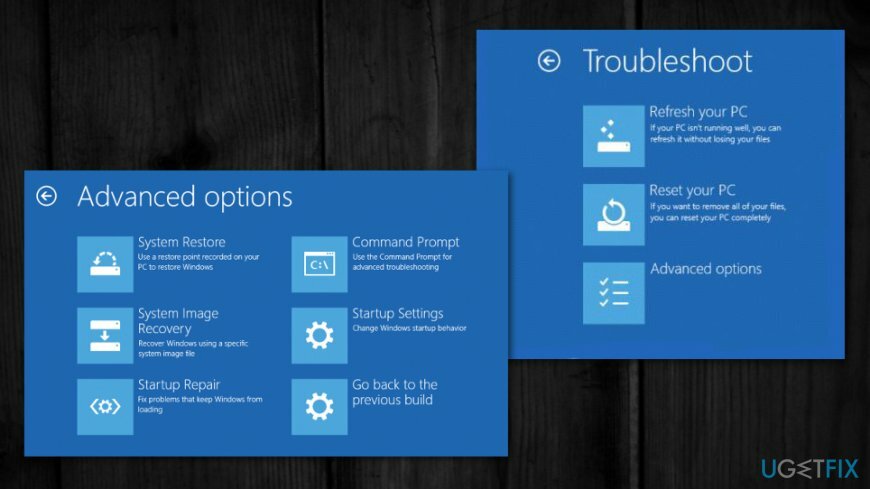
- Lõpuks valige Taaskäivita.
- Kui süsteem käivitub, valige Lubage võrguühendusega turvarežiim.
- Juhul, kui süsteem käivitub normaalselt, ilma DRIVER_IRQL_Not_Less_Or_Equal (mfewfpk.sys) veata ekraanil, soovitame teha puhast alglaadimist.
Käivitage käsuviiba kaudu käsud, et kontrollida faili ja draivi rikutust
Kahjustatud süsteemi parandamiseks peate ostma selle litsentsitud versiooni Reimage Reimage.
- Avatud Administraatoriõigustega käsuviip ja tippige järgmine, vajutage iga järel sisestusklahvi:
chkdsk /f
sfc /scannow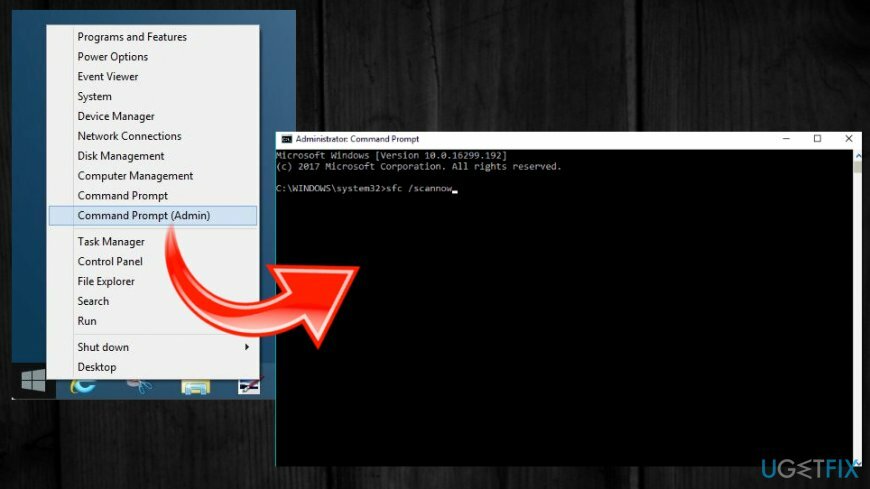
Tehke puhas alglaadimine
Kahjustatud süsteemi parandamiseks peate ostma selle litsentsitud versiooni Reimage Reimage.
- Kliki Win klahv + S ja tüüp msconfig otsinguribal.
- Valige Süsteemi konfiguratsioon otsingutulemustest ja klõpsake nuppu Teenuste vahekaart.
- Pange linnuke peale Microsofti teenused kasti ja seejärel valige Keela kõik.
- Pärast seda klõpsake nuppu Ctrl + Alt + Delete Tegumihalduri avamiseks.
- Avatud Käivitamine ja keelake kõik programmid, mis on seatud koos Windowsi süsteemiga automaatselt alglaadima.
- Kui olete lõpetanud, taaskäivitage arvuti.
Parandage oma vead automaatselt
ugetfix.com meeskond püüab anda endast parima, et aidata kasutajatel leida parimad lahendused oma vigade kõrvaldamiseks. Kui te ei soovi käsitsi parandada, kasutage automaatset tarkvara. Kõik soovitatud tooted on meie spetsialistide poolt testitud ja heaks kiidetud. Tööriistad, mida saate oma vea parandamiseks kasutada, on loetletud allpool.
Pakkumine
tee seda kohe!
Laadige alla FixÕnn
Garantii
tee seda kohe!
Laadige alla FixÕnn
Garantii
Kui teil ei õnnestunud Reimage'i abil viga parandada, pöörduge abi saamiseks meie tugimeeskonna poole. Palun andke meile teada kõik üksikasjad, mida peaksime teie arvates teie probleemi kohta teadma.
See patenteeritud parandusprotsess kasutab 25 miljonist komponendist koosnevat andmebaasi, mis võib asendada kasutaja arvutis kõik kahjustatud või puuduvad failid.
Kahjustatud süsteemi parandamiseks peate ostma selle litsentsitud versiooni Reimage pahavara eemaldamise tööriist.

Täiesti anonüümseks jäämiseks ning Interneti-teenuse pakkuja ja valitsus luuramise eest teie peal, peaksite tööle võtma Privaatne Interneti-juurdepääs VPN. See võimaldab teil luua Interneti-ühenduse, olles samal ajal täiesti anonüümne, krüpteerides kogu teabe, takistades jälgijaid, reklaame ja pahatahtlikku sisu. Kõige tähtsam on see, et te lõpetate ebaseadusliku jälitustegevuse, mida NSA ja teised valitsusasutused teie selja taga teevad.
Arvuti kasutamise ajal võivad igal ajal juhtuda ettenägematud asjaolud: see võib elektrikatkestuse tõttu välja lülituda, a Võib ilmneda sinine surmaekraan (BSoD) või juhuslikud Windowsi värskendused võivad masinas ilmuda, kui mõneks ajaks ära läksite. minutit. Selle tulemusena võivad teie koolitööd, olulised dokumendid ja muud andmed kaotsi minna. To taastuda kaotatud faile, saate kasutada Data Recovery Pro – see otsib kõvakettal veel saadaval olevate failide koopiate hulgast ja toob need kiiresti alla.